Kyocera TASKalfa 180, TASKalfa 220 Brochure [de]
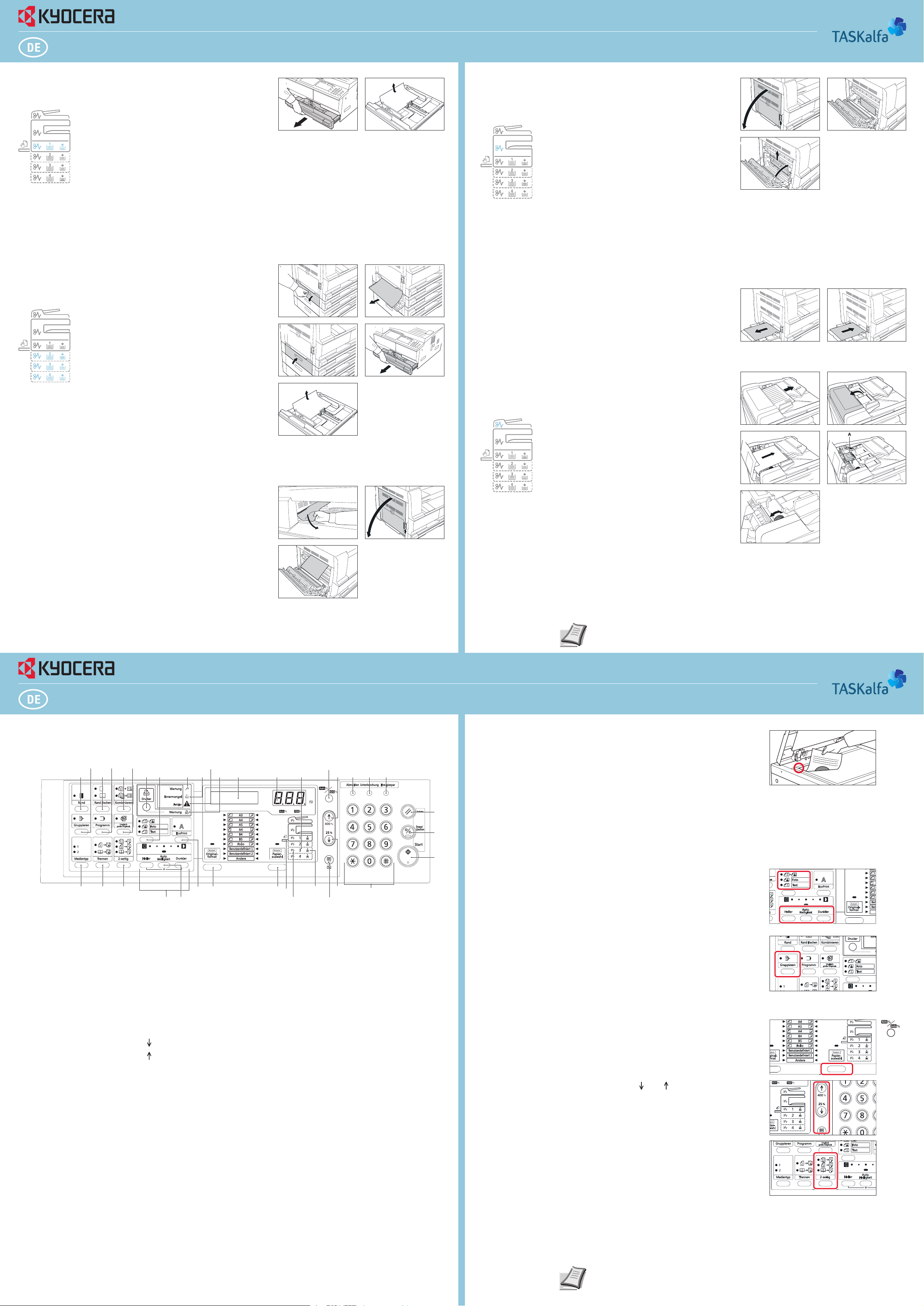
QUICKGuide TASKalfa 180/220
1
2
3
58
12
13
16
1920293235
10152122
46791417232728
30
313437 2526
11243336
18
Papierkassette 1
(J11, J21)
Optionale
Papierkassetten
(J12 bis 16, J22 bis 24)
Papierausgabebereich (J50)
Papierstau
➊
Die Kassette herausziehen.
➋
Hat sich in der Kassette ein Blatt
gestaut, dieses vorsichtig entfernen,
ohne es zu zerreißen.
HINWEIS Ist das Blatt zerrissen, unbe-
dingt darauf achten, dass alle Papierstücke aus der Kassette entfernt werden.
➌
Die Kassette wieder ganz einschieben.
HINWEIS Prüfen, ob das Papier in der
Kassette ordnungsgemäß zwischen
den Papierführungen liegt. Das Papier
gegebenenfalls erneut einlegen.
➊
Die linke Abdeckung der betreffenden Kassette öffnen.
➋
Hat sich in der Kassette ein Blatt
gestaut, dieses vorsichtig entfernen,
ohne es zu zerreißen.
HINWEIS Ist das Blatt zerrissen, unbe-
dingt darauf achten, dass alle Papierstücke aus der Kassette entfernt werden.
❸
Die linke Abdeckung der Kassette
wieder schließen.
➍
Die Kassette herausziehen.
➎
Hat sich in der Kassette ein Blatt
gestaut, dieses vorsichtig entfernen,
ohne es zu zerreißen.
➏
Die Kassette vorsichtig wieder ganz
einschieben.
➊
Ist Papier am Ausgabebereich zu sehen, dieses herausziehen.
➋
Griff der linken Abdeckung anheben und Abdeckung öffnen.
➌
Gestautes Papier entfernen.
HINWEIS Reißt Papier während der
Staubeseitigung, sämtliche Papierteile
aus dem Geräteinnenraum entfernen.
➍
Linke Abdeckung schließen.
① ②
① ②
③ ④
⑤
① ②
③
Linke Abdeckung
(J20 bis 50, J52 bis
57, J60, J61)
Universalzufuhr
(J10)
Automatischer
Vorlageneinzug
(J70-75, J78)
Papierstau
➊
In die Griffe der linken Abdeckung
fassen, um die linke Abdeckung anzuheben und zu öffnen.
VORSICHT Der Fixierbereich im Inneren
des Kopierers ist sehr heiß. Diese Teile
äußerst vorsichtig handhaben, um Verbrennungen zu vermeiden.
➋
Gestautes Papier vorsichtig herausziehen, um es nicht zu zerreißen.
➌
Wenn die (optionale) Duplexeinheit
installiert ist, diese anheben und das
gestaute Papier entfernen.
HINWEIS Ist das Blatt zerrissen, unbe-
dingt darauf achten, dass alle Papierstücke aus der Kassette entfernt werden.
➍
Die linke Abdeckung schließen.
➊
Sämtliches Papier aus der Universalzufuhr nehmen.
➋
Prüfen, ob die Papierstau-Anzeige
erloschen ist. Ist dies der Fall, das Papier wieder in die Universalzufuhr einlegen.
➊
Befi nden sich noch Vorlagen in der
Vorlagenablage, diese entfernen.
➋
Die linke Abdeckung des Vorlageneinzugs öffnen.
➌
Hat sich im Inneren des Vorlageneinzugs eine Vorlage gestaut, diese
vorsichtig entfernen, ohne sie zu zerreißen.
➍
Die Einzugseinheit (A) anheben.
➎
Hat sich im Inneren des Vorlageneinzugs eine Vorlage gestaut, diese
vorsichtig entfernen, ohne sie zu zerreißen.
➏
Zur Entnahme der gestauten Vorlage das Rad wie in der Abbildung gezeigt drehen.
➐
Die linke Abdeckung wieder ordnungsgemäß schließen. Die gestaute
Vorlage zu den zuvor aus der Vorlagenablage genommenen Vorlagen legen
und den Kopiervorgang fortsetzen.
① ②
③
① ②
①
③
⑥
②
④
QUICKGuide TASKalfa 180/220
Bedienfeld
Kopie vorbereiten
Optionale
Einstellungen
Mehr Informationen im Anwenderhandbuch der beigepackten CD-ROM.
Kopieren
➊
Legen Sie Ihre Dokumente auf das Vorlagenglas oder in den Vorlageneinzug.
➋
Geben Sie über die ZIFFER NTAS TATUR die
gewünschte Anzahl der Kopien ein.
Papierzufuhr
Wählen Sie die gewünschte Papierzufuhr mit
der Taste
Formaterkennung aktiv, wird die zum Original
passende Papierzufuhr automatisch gewählt.
Sonderpapiere sollten in die Universalzufuhr
eingelegt werden.
PAPIERAUSWAHL. Ist die automatische
Start Taste/Anzeige1
Stopp/Löschen Tast2
Zurücksetzen Taste3
Energiespar Taste4
Zifferntasten5
Unterbrechung Taste6
Abmelden Taste7
8 Taste
9 Taste
OK Taste10
Auto%100% Taste11
Papierzufuhr-Anzeige12
Papierauswahl Taste13
Papiervorrat-Anzeige14
Papierstau-Anzeige15
Kopienhellligkeit
Wählen Sie die Vorlagenart zwischen
FOTO
, FOTO oder TEXT. Die Helligkeit der Kopie
kann über die Tasten
HELLER und DUNKLER
TEXT &
geändert werden.
Sätze erstellen
Drücken Sie die
über die
EcoPrint Taste20
Auto.Helligkeit Taste21
Helligkeit Tasten/Anzeige22
Warnung-Anzeige23
Fehler-Anzeige24
Tonermangel-Anzeige25
Wartungs-Anzeige26
Bildqualität Taste27
Drucker Taste/Anzeige28
zahl der Kopien ein. Drücken Sie die grüne
STA RT Taste.
HINWEIS Jeder Satz kann gedreht ausgegeben
werden, falls eine A4- und eine A4-R-Papierzufuhr zur Verfügung steht. Siehe Abschnitt Systemeinstellungen im Anwenderhandbuch.
Feste Zoomfaktoren
Drücken Sie die Taste
Anzeige über der Taste leuchtet. Mit der Taste
Drücken Sie die grüne
ZIFFERNTASTATU R die gewünschte An-
PAPIERAUSWAHL wählen Sie die Papierzufuhr.
GRUPPIEREN Taste. Geben Sie
100 %/AU TO% , so dass die
STA RT Taste, um den Ko-
piervorgang zu starten.
2-seitig/Buchoriginal Taste29
Zoomfaktor wählen
Ungleich große Originale Taste30
Kombinieren Taste31
Trennen Taste32
Programm-Tasten33
Randlöschen Taste34
Drücken Sie
der Pfeiltasten ändert den Prozentwert des
Zooms. Die Prozentzahl kann auch über die
ZIFFERNTASTEN direkt eingegeben werden.
Bestätigen Sie mit
Taste.
oder . Mehrmaliges Drücken
OK. Drücken Sie die START
Universalzufuhr-Anzeige16
Kopienanzahl/Zoom-Anzeige17
Medientyp Taste35
Gruppieren Taste36
Duplexkopie
Wählen Sie mit der Taste
2-SEITIG die ge-
wünschte Duplexart. Wählen Sie:
Meldungs-Anzeige18
Rand Taste37
· 1-seitige Vorlagen --> 2-seitiger Kopie
Originalformat Taste19
· 2-seitige Vorlagen --> 2-seitiger Kopie
· Buch --> 2-seitiger Kopie
Bei der Auswahl Buch achten Sie auf korrektes
Anlegen des Buches auf dem Vorlagenglas.
Mehr Informationen im Anwenderhandbuch der beigepackten CD-ROM.
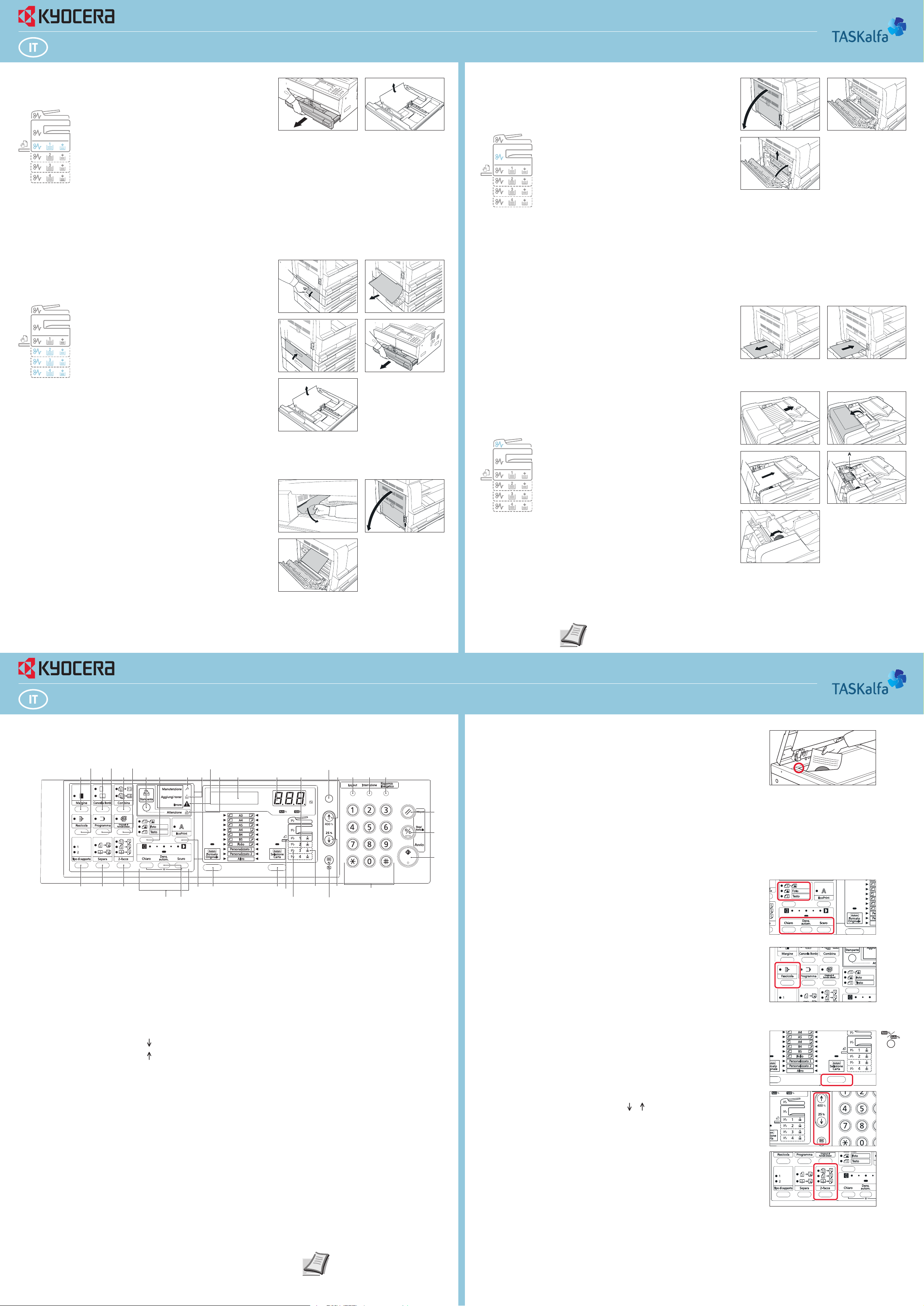
QUICKGuide TASKalfa 180/220
1
2
3
58
12
13
16
1920293235
10152122
46791417232728
30
313437 2526
11243336
18
Cassetto 1
(J11, J21)
Cassetto opzionale
da 2 a 4
(J12 a 16, J22 a 24)
Fessura di uscita della
carta (J50)
Eliminazione inceppamenti
➊
Estrarre il cassetto.
➋
Se all‘interno del cassetto è presente un foglio inceppato, rimuoverlo con
cautela per non strapparlo.
NOTA Se la carta si strappa, rimuove-
re tutti i residui o i frammenti dal cassetto.
➌
Reinserire saldamente il cassetto
nella posizione originale.
NOTA Verifi care che non fuoriesca del-
la carta dalle guide del cassetto. In tal
caso, controllare nuovamente il cassetto.
➊
Rimuovere il pannello sinistro del
cassetto.
➋
Se all‘interno del cassetto è presente un foglio inceppato, rimuoverlo con
cautela per non strapparlo.
❸
Chiudere il pannello sinistro del
cassetto.
➍
Estrarre il cassetto.
➎
Se all‘interno del cassetto è presente un foglio inceppato, rimuoverlo con
cautela per non strapparlo.
NOTA Se la carta si strappa, rimuovere
tutti i residui o i frammenti dal
cassetto.
➏
Reinserire delicatamente il cassetto
nella posizione originale.
➊
Se la carta inceppata è visibile dalla
fessura di uscita della carta, estrarla.
➋
Spingere verso l‘alto la leva del pannello sinistro e aprire il pannello stesso.
➌
Rimuovere la carta inceppata.
NOTA Se la carta si strappa, elimi-
nare anche eventuali pezzetti rimasti
all‘interno del sistema.
➍
Chiudere il pannello sinistro.
① ②
① ②
③ ④
⑤
① ②
③
Sezione interna del
pannello sinistro
(J20 a 50, J52 a 57,
J60, J61)
Vassoio Bypass
(J10)
Nell‘alimentatore di
originali
(J70-75, J78)
Eliminazione inceppamenti
➊
Afferrare le maniglie del pannello
sinistro per sollevarlo e aprirlo.
ATTENZIONE La sezione di fi ssaggio
all‘interno dell‘unità principale della
copiatrice raggiunge temperature elevate. Prestare cautela nel maneggiarla
per evitare ustioni.
➋
Rimuovere i fogli inceppati con
cautela, facendo in modo di non
strapparli.
➌
Se è installata un‘unità fronte/retro
(opzionale), sollevarla e rimuovere la
carta.
NOTA Se la carta si strappa, rimuovere
tutti i residui o i frammenti dal
cassetto.
➍
Chiudere il pannello sinistro.
➊
Rimuovere tutta la carta dal vassoio Bypass.
➋
Verifi care che la spia di alimentazione errata sia spenta, quindi riposizionare la carta nel vassoio Bypass.
➊
Rimuovere tutti gli originali rimasti
sulla lastra degli originali.
➋
Aprire il pannello sinistro.
➌
Se all‘interno del cassetto è presente un originale inceppato, rimuoverlo
con cautela per non strapparlo.
➍
Sollevare l‘unità di alimentazione
carta (A).
➎
Se all‘interno del cassetto è presente un originale inceppato, rimuoverlo
con cautela per non strapparlo.
➏
Ruotare la ghiera come mostrato
nella fi gura per rimuovere l‘originale.
➐
Chiudere il pannello sinistro e
riportarlo in posizione originale.
Aggiungere l‘originale precedentemente inceppato agli altri presenti
sulla lastra degli originali e riprendere
l‘operazione di copia.
① ②
③
① ②
①
③
⑥
②
④
QUICKGuide TASKalfa 180/220
Pannello comandi
Operazioni
preliminari
Impostazioni
opzionali
Per maggiori informazioni vedere il Guida Alle
Funzioni sul CD-ROM fornito.
Lavori di Copiatura
➊
Posizionare gli originali sulla lastra di esposizione oppure inserirli nell’alimentatore di originali, opzionale.
➋
Specifi care il numero di copie con il
TASTIERINO NUMERICO.
Alimentazione carta
Selezionare il cassetto di alimentazione carta premendo il pulsante
è abilitata l‘impostazione APS, verrà automaticamente selezionato il cassetto in cui è caricata della carta di formato identico a quello
dell‘originale. Per formati o tipi speciali di carta, utilizzare il bypass.
SELEZIONE CARTA. Se
8 Tasto
9 Tasto
Regolazione dell’esposizione
Come tipo di documento, scegliere tra
TESTO & FOTO, FOTO o TESTO. Premere il pulsante
CHIARO o SCURO per regolare l’esposizione, se
necessario.
Modo Fascicolazione
Tasto Avvio (indicatore)1
Tasto EcoPrint20
Premere il pulsante
numero di copie con il
Tasto Stop/Annulla2
Tasto Reimposta3
Tasto Risparmio Energetico4
Tasti numerici5
Tasto Interruzione6
Tasto Logout7
Tasto OK10
Tasto /Autom%100%11
Indicatore Manca carta12
Tasto Selezione Carta13
Indicatore livello carta14
Indicatore di inceppamento carta15
Indicatore bypass16
Display N. di copie/Zoom17
Display messaggi18
Tasto Formato Originale19
Tasto Dens. autom.21
Tasto di regolazione densità/Display 22
densità
Indicatore Attenzione23
Indicatore di errore24
Indicatore Aggiungi toner25
Indicatore Manutenzione26
Tasto di Selezione qualità immagine27
Tasto Stampante (indicatore)28
Tasto 2-facce29
Tasto Originali di formati diversi30
Tasto Combina31
Tasto Separa32
Tasto Programma33
Tasto Cancella bordo34
Tasto Tipo di supporto35
Tasto Fascicola36
Tasto Margine37
Premere il pulsante
NOTA Se è caricata carta di formato A4 e A4R,
il dispositivo può ruotare i singoli fascicoli. Per
utilizzare questa funzione occorre abilitare
l’opzione
RUOTA/FASCIC. Fare riferimento al ca-
pitolo Impostazione del sistema nella Guida
alle funzioni.
Zoom predefi nito
Premere
100%/AUTOM % per accendere
l’indicatore Autom %. Premere
e selezionare la carta. Premere
are la copiatura.
Selezione del rapporto Zoom
Premere
e . Utilizzare i tasti freccia in alto/
in basso per modifi care la percentuale zoom
visualizzata. È anche possibile immettere direttamente la percentuale zoom desiderata utilizzando il
Premere
TASTIERINO NUMERICO. Premere OK.
AVVIO.
Copiatura in fronte-retro
Premere il pulsante
la modalità fronte-retro desiderata. È possibile
scegliere tra:
FASCICOLA. Specifi care il
TASTIERINO NUMERICO.
AVVIO.
SELEZIONE CARTA
AVVIO per avvi-
2-FACCE fi no a selezionare
· Originale solo fronte --> copia in fronte-retro
· Originale in fronte-retro --> copia in fronte-retro
Per maggiori informazioni
vedere il Guida Alle Funzioni
sul CD-ROM fornito.
Quando si seleziona l’opzione Libro, prendere
come riferimento gli indicatori di formato originale sulla lastra di esposizione.
· Libro --> copia in fronte-retro
